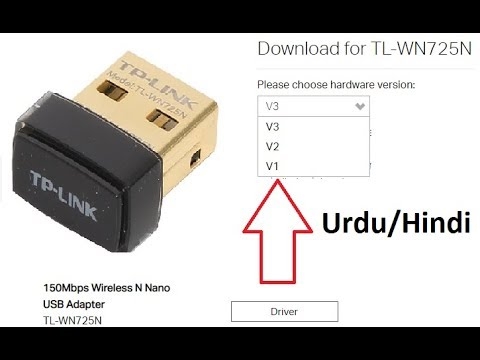Sveiki! Tagad mēs izveidosim savienojumu un konfigurēsim Wi-Fi maršrutētāju Tp-link TL-WR841N. Ja jūsu modelis ir TL-WR841ND, šī rokasgrāmata darbosies arī jums. Apskatīsim visu maršrutētāja savienošanas procesu, interneta, Wi-Fi tīklu iestatīšanu un Wi-Fi tīkla paroles iestatīšanu.
Tas viss ar fotogrāfiju un detalizētu aprakstu. Tāpēc jums nevajadzētu būt problēmām ar Tp-link TL-WR841N maršrutētāja konfigurēšanu. Vienkārši izpildiet norādījumus.

Daži vārdi par Tp-link TL-WR841N (TL-WR841ND). Ļoti veiksmīgs Wi-Fi maršrutētāja modelis, kas ir ļoti populārs. Patiešām, veiksmīgs modelis ar lielisku cenas / kvalitātes attiecību. Man šķiet, ka mājas lietošanai mazprasīgs lietotājs nevar atrast labāku maršrutētāju. Es pats praksē pārbaudīju Tp-link TL-WR841N darbību. Tas lieliski darbojas jau vairāk nekā piecus gadus, izplatot Wi-Fi daudzām ierīcēm. Tas darbojas ļoti stabili, es pat neatceros, ka tas kādreiz būtu pazaudējis internetu vai kaut ko citu. Šajā lapā varat uzzināt vairāk par Tp-link TL-WR841N. Tur jūs atradīsit nelielu pārskatu, un manu recenziju.
Ja jūs jau iegādājāties šo maršrutētāju, ir pienācis laiks pāriet uz iestatīšanu. Darīsim visu saskaņā ar šo shēmu:
- Tp-link TL-WR841N maršrutētāja pievienošana.
- Interneta savienojuma (WAN) iestatīšana.
- Wi-Fi tīkla iestatīšana ierīcē TL-WR841N.
- Paroles iestatīšana Wi-Fi tīkla aizsardzībai.
- Mainiet administratora paroli, kas aizsargā maršrutētāja iestatījumus.
Pievieno Tp-link TL-WR841N
Pievienojiet strāvas adapteri maršrutētājam un strāvas kontaktligzdai. Ja maršrutētāja indikatori nedeg, pēc tam ieslēdziet barošanu ar pogu, kas atrodas aizmugurējā panelī.
Ja jūs gatavojaties konfigurēt maršrutētāju ar kabeli (kas ietilpst komplektā), savienojot to ar datoru vai klēpjdatoru, tad paņemiet tīkla kabeli un pievienojiet to datoram, izmantojot maršrutētāju. Maršrutētājā mēs pievienojam kabeli LAN savienotājam (vienam no 4):

Mēs pievienojam datora tīkla kabeļa otru galu tīkla kartes kontaktligzdai:

Turklāt maršrutētājam WAN savienotājā (tas ir zils) ir jāpievieno interneta pakalpojumu sniedzēja kabelis vai no ADSL modema.

Savienojums un konfigurācija, izmantojot Wi-Fi tīklu
Ja vēlaties konfigurēt maršrutētāju, izmantojot Wi-Fi, nevis savienojot, izmantojot kabeli, pietiek ar to, lai izveidotu savienojumu ar Wi-Fi tīklu, kas parādīsies tūlīt pēc strāvas ieslēgšanas maršrutētājā Tp-link TL-WR841N. Tīklam būs standarta nosaukums (apmēram šādi: "TP-LINK_084313"), un tas netiks aizsargāts.
Jūs pat varat izveidot savienojumu ar šo tīklu no planšetdatora vai tālruņa un iestatīt maršrutētāju bez datora.
Jūs, iespējams, atradāt disku, kas iekļauts TL-WR841N komplektācijā. Maršrutētāja konfigurēšanai ir utilīta. Tātad, mēs konfigurēsim bez diska, izmantojot maršrutētāja tīmekļa saskarni. Šajā rokasgrāmatā disks mums nebūs noderīgs. Ja vēlaties konfigurēt, izmantojot utilītu no diska, varat to izdarīt saskaņā ar šo instrukciju.
Internetam jābūt savienotam ar maršrutētāju. Jūsu datoram, planšetdatoram, klēpjdatoram utt. Jābūt savienotam ar Tp-link, izmantojot kabeli vai Wi-Fi. Maršrutētājam jābūt ieslēgtam. Ja viss ir gatavs, varat turpināt iestatīšanu.
Tp-link TL-WR841N maršrutētāja konfigurēšana
Mums jādodas uz maršrutētāja TL-WR841N iestatījumiem. Lai to izdarītu, datorā, kuram tas ir pievienots, atveriet jebkuru pārlūku un adreses joslā dodieties uz 192.168.1.1vai 192.168.0.1... Jums vajadzētu lūgt ievadīt lietotājvārdu un paroli. Lūdzu, norādiet admin un admin (standarta parole un lietotājvārds). Starp citu, šī informācija ir norādīta maršrutētāja apakšdaļā uz uzlīmes. Šeit ir detalizēta instrukcija par to, kā katrā gadījumā ievadīt iestatījumus Tp-link.
Tiks atvērti maršrutētāja iestatījumi.
Ja vēlaties, varat atjaunināt programmaparatūru ierīcē TL-WR841N. To var izdarīt pēc iestatīšanas. Vai arī nemaz neatjaunināt.
Var būt, ka 192.168.1.1 iestatījumi netiks atvērti, vai arī nedarbosies administratora parole, un jūs nevarēsiet ievadīt iestatījumus. Šajā gadījumā jums ir jāatiestata Tp-link TL-WR841N maršrutētāja iestatījumi. Maršrutētāja aizmugurē ir poga RESET, nospiediet to ar kaut ko asu un turiet to 10 sekundes. Visiem priekšējā paneļa indikatoriem vajadzētu iedegties, un maršrutētājs tiks restartēts. Iestatījumus var atiestatīt tādā pašā veidā, ja jau esat mēģinājis kaut ko konfigurēt, bet nekas nedarbojās. Mēs atiestatījām rūpnīcas noklusējuma iestatījumus un mēģinām vēlreiz konfigurēt maršrutētāju.
Interneta iestatīšana (WAN)
Vissvarīgākais ir maršrutētāja konfigurēšana darbam ar jūsu ISP. Ja tas nav izdarīts vai arī tas ir izdarīts nepareizi, tad internets caur maršrutētāju nedarbosies. Parādīsies Wi-Fi tīkls, bet nav piekļuves internetam.
Iestatījumos dodieties uz cilniTīkls - WAN... Nolaižamajā sarakstāWAN savienojuma veids jums jāizvēlas interneta pieslēguma izmantotā savienojuma veids. Tas var būt: Dinamiskais IP, Statiskais IP, PPPoE, L2TP vai PPTP. Piemēram, man ir Dynamic IP, tāpēc es to izvēlējos. Lai saglabātu iestatījumus, nospiediet pogu Saglabāt.
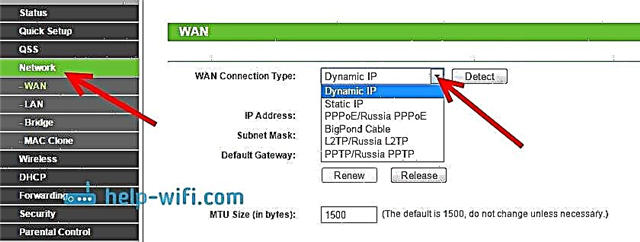
Ja jums, tāpat kā man, ir dinamisks IP, jums nav jāiestata nekādi parametri. Mēs atlasām, saglabājam un maršrutētājs sāk izplatīt internetu.
PPPoE, L2TP un PPTP konfigurēšana
Ja jūsu pakalpojumu sniedzējs izmanto kādu no iepriekšminētajām savienojuma metodēm, tad izvēlieties vajadzīgo un iestatiet nepieciešamos parametrus, kas jums jāsniedz pakalpojumu sniedzējam: lietotājvārds, parole, IP adrese. Tas jau ir atkarīgs no izvēlētā savienojuma veida un nodrošinātāja.
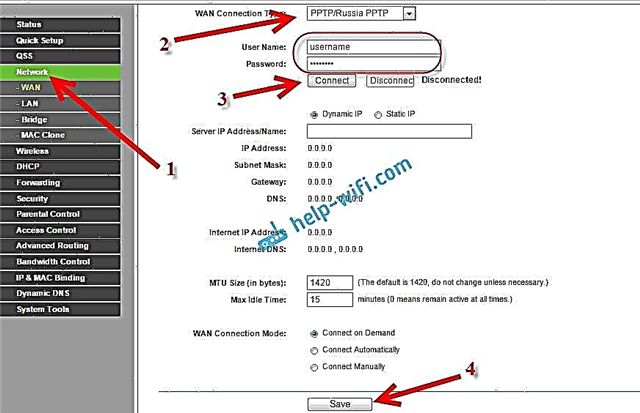
Galvenais, kas jāsasniedz no šīs lapas iestatījumiem, ir panākt, lai internets darbotos caur maršrutētāju. Ja internets darbojas, noklikšķiniet uz pogas Saglabāt, un mēs turpinām. Ja to nav iespējams konfigurēt, sazinieties ar interneta pakalpojumu sniedzēju un sazinieties ar viņu visu informāciju, kas nepieciešama maršrutētāja konfigurēšanai.
Ja jūsu datorā ir konfigurēts ātrgaitas interneta savienojums, tas mums vairs nav vajadzīgs. Jums tas nav jādarbina. Tagad mūsu maršrutētājs uzsāks šādu savienojumu. Jums vienkārši tas jākonfigurē pareizi.
Tas var būt arī tāds, ka pakalpojumu sniedzējs izveido saistību pēc MAC adreses (jums jāpārbauda no pakalpojumu sniedzēja), tādā gadījumā jūs varat klonēt MAC maršrutētāja iestatījumos, cilnē Tīkls - MAC Clone. Vai arī tur jūs varat mainīt maršrutētāja MAC adresi.
Ja jūs joprojām nevarat sadraudzēties starp maršrutētāju un pakalpojumu sniedzēju, iespējams, raksts jums joprojām noderēs: iestatot maršrutētāju, tas raksta "Bez piekļuves internetam" vai "Ierobežota".
Un, ja maršrutētājs jau ir izveidojis savienojumu ar pakalpojumu sniedzēju un izplata internetu, varat turpināt konfigurāciju.
Wi-Fi tīkla iestatīšana un paroles iestatīšana maršrutētājā Tp-link TL-WR841N
Lai konfigurētu Wi-Fi, iestatījumu lapā ir jāatver cilneBezvadu - Bezvadu iestatījumi... Šajā lapā mums ir nepieciešams laukāBezvadu tīkla nosaukums izdomājiet un pierakstiet sava Wi-Fi tīkla nosaukumu un nolaižamajā izvēlnēNovads izvēlies valsti, kurā dzīvo. Atstājiet pārējos iestatījumus, kā man ir zemāk redzamajā ekrānuzņēmumā.
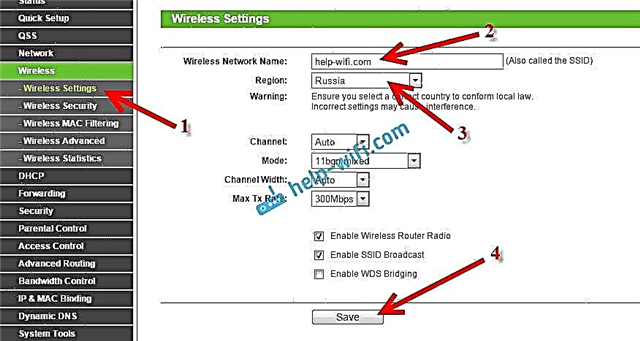
Neaizmirstiet saglabāt iestatījumus, noklikšķinot uz pogas Saglabāt.
Lai aizsargātu mūsu bezvadu tīklu ar paroli, dodieties uz cilniBezvadu - Bezvadu drošība... Tur jums jāuzsver drošības veidsWPA / WPA2 - personisks (ieteicams).
LaukāPSK parole izdomājiet un pierakstiet paroli, kas aizsargās jūsu Wi-Fi tīklu. Šajā rakstā varat uzzināt vairāk par paroles iestatīšanu maršrutētājā TL-WR841N.
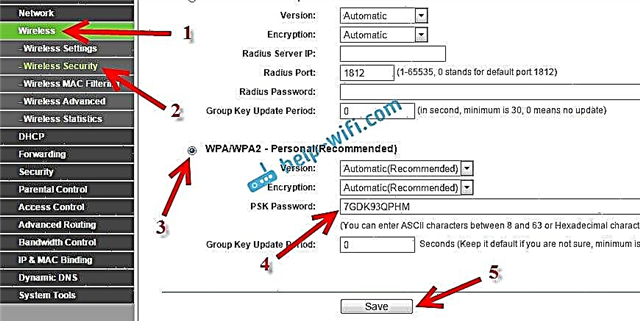
Saglabājiet iestatījumus, noklikšķinot uz pogas Saglabāt.
Paroles maiņas administrators. Maršrutētāja iestatījumu drošība
Es jau rakstīju atsevišķā rakstā par to, kā nomainīt noklusējuma administratora paroli maršrutētāja iestatījumos. Kamēr atrodamies Tp-link TL-WR841N iestatījumos, nekavējoties nomainīsim paroli, kas tiek izmantota, lai aizsargātu iestatījumu lapu. Lai visi, kas izveidos savienojumu ar jūsu tīklu, nevarētu ievadīt maršrutētāja iestatījumus un tos mainīt.
Atveriet cilniSistēmas rīki - Parole... Vispirms ievadiet savu veco lietotājvārdu un paroli (noklusējums ir admin). Pēc tam zemāk ievadiet jauno lietotājvārdu (varat atstāt to kā administratoru) un jaunu paroli. Es iesaku jums kaut kur pierakstīt šo paroli, lai neaizmirstu. Saglabājiet iestatījumus, izmantojot Saglabāt.
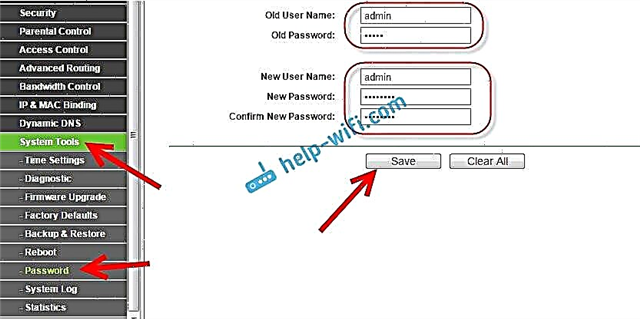
Tas ir viss, maršrutētāja Tp-link TL-WR841N konfigurācija ir pabeigta. Atliek tikai pārstartēt maršrutētāju. To var izdarīt, izslēdzot / ieslēdzot strāvu vai iestatījumos. CilnēSistēmas rīki - Pārstartējiet, jums jānoklikšķina uz pogas Pārstartēt.
Pēc iestatīšanas un pārstartēšanas parādīsies Wi-Fi tīkls ar nosaukumu, kuru mēs iestatījām iestatīšanas laikā. Lai izveidotu savienojumu ar bezvadu tīklu, izmantojiet paroli, kuru mēs arī iestatījām, iestatot maršrutētāju.
Jūs jau varat savienot savas ierīces ar maršrutētāju. Ja konfigurējāt, izmantojot kabeli, bet vēlaties izveidot savienojumu, izmantojot Wi-Fi, klēpjdatoru var atvienot no maršrutētāja un savienot bezvadu.
Es arī atstāšu saiti uz rakstu ar populāras problēmas risinājumu, ar kuru es ceru, ka jūs neesat saskāries - "Nav piekļuves internetam" operētājsistēmā Windows 7 un "Ierobežots savienojums" sistēmā Windows 10.
Atsauksmes un jautājumus varat atstāt komentāros!